Razvojno okolje Visual Studio Code
Visual Studio Code je zmogljiv urejevalnik programske kode in razvojno okolje z obilo razširitev. Deluje na različnih operacijskih sistemih (Linux, Windows in macOS) in podpira številne programske jezike ter funkcionalnosti.
Namestitev in konfiguracija okolja Visual Studio Code
Okolje Visual Studio Code najdete na povezavi, kjer si izberete ustrezno različico glede na vaš operacijski sistem.
Poleg osnovnega programa si lahko namestite še ustrezne razširitve, ki vam bodo olajšale delo z gručami v omrežju SLING (C/C++, OpenCL, Python, Rmote - SSH in mnoge druge).
Namestitev razširitve Remote - SSH
Razširitev Remote-SSH za okolje Visual Studio Code omogoča uporabniku povezovanje na oddaljeni sistem preko protokola SSH. S to razširitvijo je mogoče prenašati in urejati datoteke neposredno na oddaljenem sistemu, zaganjati ukaze in celo razhroščevati programe, ki tečejo na njem.
V nadaljevanju je prikazan postopek konfiguracije okolja Visual Studio Code za delo na vozlišču nsc-login.ijs.si. Splošen vodič o povezovanju na gruče v omrežju SLING najdete na povezavi.
Razširitev lahko namestite preko povezave ali neposredno preko Visual Studio Code s pomočjo aktivnosti Extensions, ki jo najdete v orodni vrstici na levem robu (obkroženi gumb na spodnji sliki). V iskalno okno napišite Remote-SSH, v rezultatih izberite razširitev in pritisnite gumb Install.
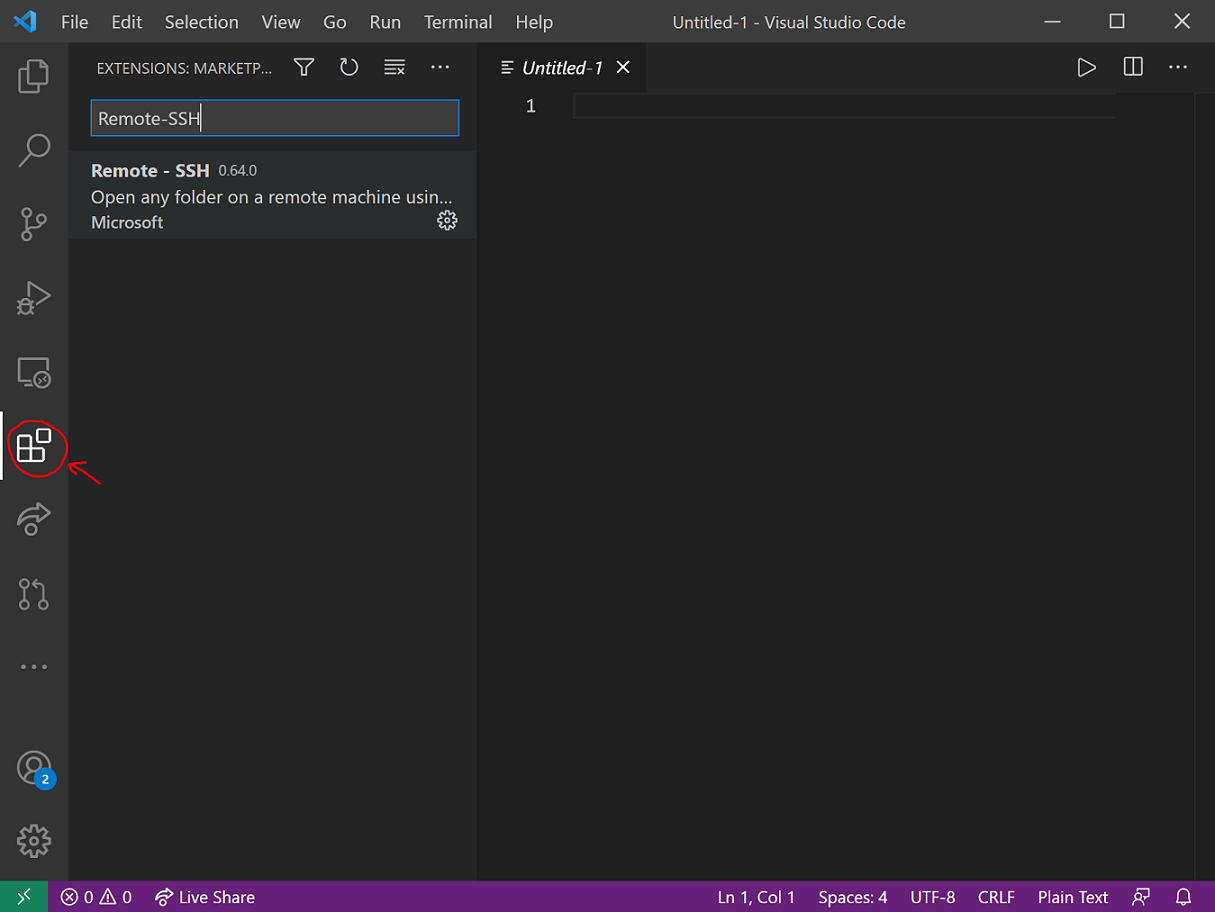
Po namestitvi v meniju izberite File→Preferences→Settings→User in med nastavitvami poiščite (uporabite iskalno vrstico) in omogočite Remote.SSH: Remote Server Listen On Socket. S tem izboljšate varnost vaših sej, v primeru, da do oddaljenega sistema dostopa več uporabnikov hkrati.
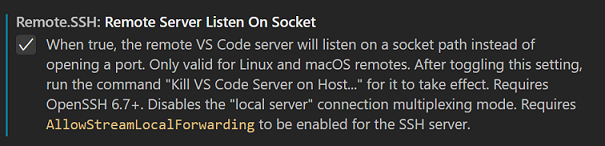
Vzpostavitev povezave na prijavno vozlišče
Sedaj lahko dodate novo povezavo SSH v okolju Visual Studio Code. To storite tako, da v orodni vrstici izberete Remote Explorer in nato Add New.
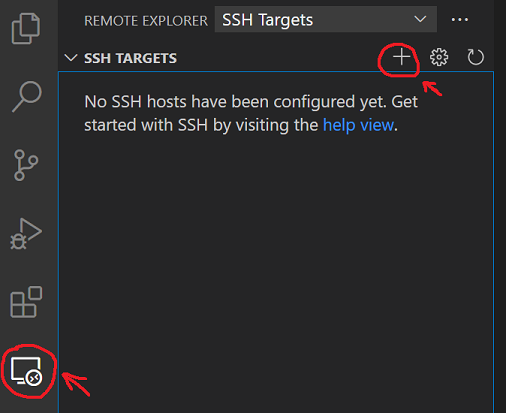
V pozivno okno vpišite ustrezen ukaz za vzpostavitev povezave SSH do želenega uporabniškega računa na oddaljenem sistemu. Primer ukaza za uporabniški račun sling001 je prikazan na spodnji sliki. Pritisnite tipko Enter. Visual Studio Code vas bo vprašal, v katero datoteko želite shraniti konfiguracijo povezave. Izberite prvo (privzeto) možnost in ponovno pritisnite tipko Enter.

V aktivnosti Remote Explorer imate sedaj na voljo nov oddaljen sistem. Nanj se povežete tako, da z desnim miškinim gumbom pritisnete na ime povezave in izberete Connect to Host in Current Window.
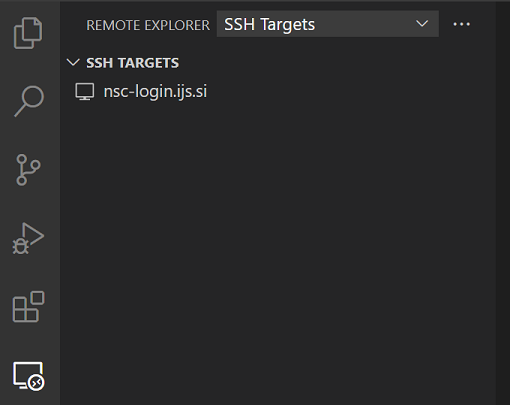
Visual Studio Code bo vzpostavil povezavo z oddaljenim sistemom. Če se nanj prijavljate prvič, boste
- najprej morali izbrati tip sistema: izberite
Linux,

- potrditi njegov prstni odtis s
Continuein

- vpisati še vaše geslo za dostop.
Na dnu se vam bo odprla ukazna vrstica (terminal).
Brskanje po prijavnem vozlišču
Ob prijavi se vam na levi strani odpre okno z gumbom Open Folder. Če se okno ne odpre samodejno, izberite aktivnost Explorer (prva ikona v rodni vrstici), da pridete do njega.
Pritisnite na gumb Open Folder in v pozivnem oknu izberite mapo na oddaljenem sistemu, ki jo želite odpreti (izberite privzeto možnost). Povezava do oddaljenega sistema se bo ponovno vzpostavila in zahtevala ponoven vpis gesla.
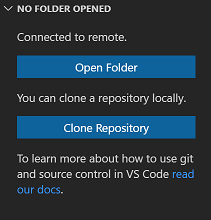
Na levi strani se vam odpre okno z drevesno strukturo datotek v vaši domači mapi na oddaljenem sistemu. Uporabite ga lahko za odpiranje, ustvarjanje, brisanje, kopiranje datotek in map ter prenašanje datotek iz/na na oddaljen sistem.
Ukazna vrstica (Terminal)
V kolikor ukazna vrstica ni več vidna, jo ponovno odprite preko menija View→Terminal.
Prekinitev povezave SSH
Povezavo lahko zaprete preko menija File→Close Remote Connection.
Prijava s ključem SSH
Priporočamo, da se na oddaljeni sistem povezujete brez vpisovanja gesla. Za tak način prijave, morate na svojem računalniku ustvariti ključ SSH in javni del ključa objaviti v sistemu SLING. Navodila najdete na povezavi. Potem, ko ste uspešno ustvarili svoj ključ in javni del oznanili omrežju SLING preko sistema fido, ga lahko uporabite znotraj Visual Studio Code na naslednji način:
- V glavnem meniju izberite
View→Command Palletein nato poiščiteRemote-SSH: Open Configuration File. - Izberite datoteko v katero ste pred tem shranili konfiguracijo o novi povezavi (običajno prva izbira).
- V konfiguracijsko datoteko pod ustrezno povezavo dodajte zapis
IdentityFile ~/.ssh/id_rsa, pri čemer je tu predpostavljeno, da se vaš privatni ključ za prijavo nahaja v datoteki~/.ssh/id_rsa. - Shranite konfiguracijsko datoteko.
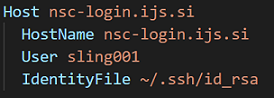
Ob naslednji vzpostavitvi povezave vas okolje Visual Studio Code ne bi smelo več vprašati za geslo.
Prijetno kodiranje!